日历工作计划表excel怎么做
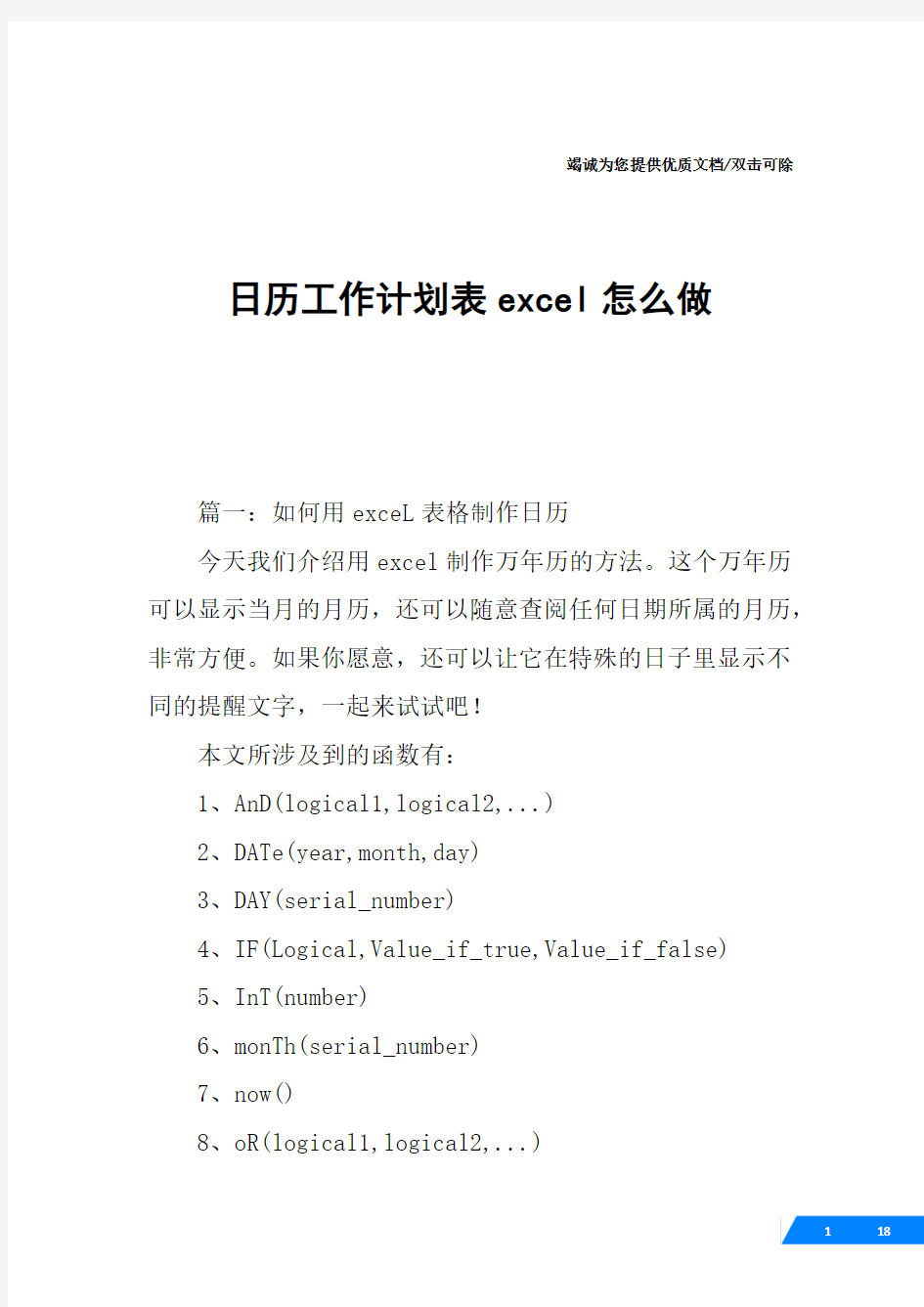

竭诚为您提供优质文档/双击可除日历工作计划表excel怎么做
篇一:如何用exceL表格制作日历
今天我们介绍用excel制作万年历的方法。这个万年历可以显示当月的月历,还可以随意查阅任何日期所属的月历,非常方便。如果你愿意,还可以让它在特殊的日子里显示不同的提醒文字,一起来试试吧!
本文所涉及到的函数有:
1、AnD(logical1,logical2,...)
2、DATe(year,month,day)
3、DAY(serial_number)
4、IF(Logical,Value_if_true,Value_if_false)
5、InT(number)
6、monTh(serial_number)
7、now()
8、oR(logical1,logical2,...)
1、启动exceL20XX,新建一个工作表,取名保存(如万年历.xls),并在相应的单元格中,输入如图1所示的文本。
2、同时选中b1、c1、D1单元格,按“格式”工具栏上的“合并及居中”按钮,将其合并成一个单元格,并输入公式:=ToDAY()。
选中b1(合并后的)单元格,执行“格式→单元格”命令,打开“单元格格式”对话框(如图2),在“数字”标签中的“分类”下面选中“日期”选项,再在右侧“类型”下面选中“二○○一年三月十四日”选项,“确定”退出,将日期设置成中文形式。
注意:ToDAY()函数用于提取当前系统日期,请将系统日期一定要调整准确哟。
3、选中F1单元格,输入公式:=IF(weeKDAY(b1,2)=7,"日",weeKDAY(b1,2));选中h1单元格,输入公式:=now()。
选中F1单元格,打开“单元格格式”对话框,在“数字”标签中的“分类”下面选中“特殊”选项,再在右侧“类型”下面选中“中文小写数字”选项,“确定”退出,将“星期数”设置成中文小写形式;选中h1单元格,打开“单元格格式”对话框,在“数字”标签中的“分类”下面选中“时间”选项,再在右侧“类型”下面选中一款时间格式,“确定”退出。
注意:①上述前面一个公式的含义是:如果(IF)当前日期(b1)是星期“7”
(weeKDAY(b1,2)=7),则在F1单元格中显示“日”,否
则,直接显示出星期的数值(weeKDAY(b1,2))。
②上述第二个函数(now())用于提取当前系统日期和时间,也请将系统日期和时间调整准确。
4、在I1、I2单元格分别输入1900、1901,然后同时选中I1、I2单元格,用“填充柄”向下拖拉至I151单元格,输入1900—2050年份序列。
同样的方法,在J1至J12单元格中输入1—12月份序列。
5、选中D13单元格,执行“数据→有效性”命令,打开“数据有效性”对话框(如图3),按“允许”右侧的下拉按钮,选中“序列”选项,在“来源”下面的方框输入:
=$I$1:$I$151,“确定”退出。
同样的操作,将F15单元格数据有效性设置为
“=$J$1:$J$12”序列。
注意:经过这样的设置以后,当我们选中D15(或F15)单元格时,在单元格右侧出现一个下拉按钮,按此下拉按钮,即可选择年份(或月份)数值,快速输入需要查询的年、月值。
6、选中A2单元格(不一定非得是A2哟),输入公式:
=IF(F13=2,IF(oR(D13/400=InT(D13/400),AnD(D13/4=InT( D13/4),D13/100InT(D13/100))),29,28),IF(oR(F13=4,F13
=6,F13=9,F13=11),30,31)),用于获取查询“月份”所对应的天数(28、29、30、31)。
注意:上述函数的含义是:如果查询“月份”为“2月”(F13=2)时,并且“年份”数能被400整除
[D13/400=InT(D13/400)],或者(oR)“年份”能被4整除,但不能被100整除
[AnD(D13/4=InT(D13/4),D13/100InT(D13/100))],则该月为29天(也就是我们通常所说的“闰年”),否则为28天。如果“月份”不是2月,但是“4、6、9、11”月,则该月为30天。其他月份天数为31天。
7、选中b2单元格,输入公式:
=IF(weeKDAY(DATe($D$13,$F$13,1),2)=b3,1,0)。再次选中b2单元格,用“填充柄”将上述公式复制到c2—h2单元格中。
注意:①上述b2公式的含义是:如果“查询年月”的第1天是星期“7”
(weeKDAY(DATe)($D$13,$F$13,1),2)=b3)时,在该单元格显示“1”,反之显示“0”),为“查询年月”获取一个对照值,为下面制作月历做准备。
②上述c2—h2单元条中公式的含义与b2相似。
③在用拖拉法复制公式时,公式“绝对引用”的单元格(加了“$”号的,如“$D$13”等)不会发生改变,而“相
对引用”的单元格(没有加“$”号的,如“b3”等),则会智能化地发生变化,例如在e2单元格中,“b3”变成了“e3”,整个公式成为:
=IF(weeKDAY(DATe($D$13,$F$13,1),2)=e3,1,0)。
8、选中b6单元格,输入公式:=IF(b2=1,1,0)。选中b7单元格,输入公式:=h6+1。用“填充柄”将b7单元格中的公式复制到b8、b9单元格中。
分别选中b10、b11单元格,输入公式:
=IF(h9>=A2,0,h9+1)和
=IF(h10>=A2,0,IF(h10>0,h10+1,0))。
选中c6单元格,输入公式:
=IF(b6>0,b6+1,IF(c2=1,1,0))。用“填充柄”将c6单元格中的公式复制到D6—h6单元格中。
选中c7单元格,输入公式:=b7+1。用“填充柄”将c7单元格中的公式复制到c8、c9单元格中。同时选中c7—c9单元格,用“填充柄”将其中的公式复制到D7—h9单元格中。
选中c10单元格,输入公式:
=IF(b11>=$A$2,0,IF(b11>0,b11+1,IF(c6=1,1,0)))。用“填充柄”将c10单元格中的公式复制到D10—h10单元格和c11单元格中。
篇二:工作计划甘特表
excel表格制作日历
excel表格制作日历 2、同时选中B1、C1、D1单元格,按“格式工具栏上的“合并及居中按钮,将其合并成一个单元格,并输入公式:=TODAY()。 选中B1(合并后的)单元格,执行“格式→单元格命令,打开“单元格格式对话框,在“数字标签中的“分类下面选中“日期选项,再在右侧“类型下面选中“二○○一年三月十四日选项,“确定退出,将日期设置成中文形式。 注意:TODAY()函数用于提取当前系统日期,请将系统日期一定要调整准确哟。 3、选中F1单元格,输入公式:=IF(WEEKDAY(B1,2)=7,"日",WEEKDAY(B1,2));选中H1单元格,输入公式:=NOW()。 选中F1单元格,打开“单元格格式对话框,在“数字标签中的“分类下面选中“特殊选项,再在右侧“类型下面选中“中文小写数字选项,“确定退出,将“星期数设置成中文小写形式;选中H1单元格,打开“单元格格式对话框,在“数字标签中的“分类下面选中“时间选项,再在右侧“类型下面选中一款时间格式,“确定退出。 注意:①上述前面一个公式的含义是:如果(IF)当前日期(B1)是星期“7(WEEKDAY(B1,2)=7),则在F1单元格中显示“日,否则,直接显示出星期的数值(WEEKDAY(B1,2))。 ②上述第二个函数(NOW())用于提取当前系统日期和时间,也请将系统日期和时间调整准确。
4、在I1、I2单元格分别输入1900、1901,然后同时选中I1、I2单元格,用“填充柄向下拖拉至I151单元格,输入1900—2050年份序列。 同样的方法,在J1至J12单元格中输入1—12月份序列。 5、选中D13单元格,执行“数据→有效性命令,打开“数据有效性对话框(如图3),按“允许右侧的下拉按钮,选中“序列选项,在“来源下面的方框输入:=$I$1:$I$151,“确定退出。 同样的操作,将F15单元格数据有效性设置为“=$J$1:$J$12序列。 注意:经过这样的设置以后,当我们选中D15(或F15)单元格时,在单元格右侧出现一个下拉按钮,按此下拉按钮,即可选择年份(或月份)数值,快速输入需要查询的年、月值。 6、选中A2单元格(不一定非得是A2哟),输入公式:=IF(F13=2,IF(OR(D13/400=INT(D13/400),AND(D13/4=INT(D13/4),D13/100I NT(D13/100))),29,28),IF(OR(F13=4,F13=6,F13=9,F13=11),30,31)),用于获取查询“月份所对应的天数(28、29、30、31)。 注意:上述函数的含义是:如果查询“月份为“2月(F13=2)时,并且“年份数能被400整除[D13/400=INT(D13/400)],或者(OR)“年份能被4整除,但不能被100整除[AND(D13/4=INT(D13/4),D13/100INT(D13/100))],则该月为29天(也就是我们通常所说的“闰年),否则为28天。 如果“月份不是2月,但是“4、6、9、11月,则该月为30天。 其他月份天数为31天。
日历工作计划表excel怎么做
竭诚为您提供优质文档/双击可除日历工作计划表excel怎么做 篇一:如何用exceL表格制作日历 今天我们介绍用excel制作万年历的方法。这个万年历可以显示当月的月历,还可以随意查阅任何日期所属的月历,非常方便。如果你愿意,还可以让它在特殊的日子里显示不同的提醒文字,一起来试试吧! 本文所涉及到的函数有: 1、AnD(logical1,logical2,...) 2、DATe(year,month,day) 3、DAY(serial_number) 4、IF(Logical,Value_if_true,Value_if_false) 5、InT(number) 6、monTh(serial_number) 7、now() 8、oR(logical1,logical2,...) 1、启动exceL20XX,新建一个工作表,取名保存(如万年历.xls),并在相应的单元格中,输入如图1所示的文本。
2、同时选中b1、c1、D1单元格,按“格式”工具栏上的“合并及居中”按钮,将其合并成一个单元格,并输入公式:=ToDAY()。 选中b1(合并后的)单元格,执行“格式→单元格”命令,打开“单元格格式”对话框(如图2),在“数字”标签中的“分类”下面选中“日期”选项,再在右侧“类型”下面选中“二○○一年三月十四日”选项,“确定”退出,将日期设置成中文形式。 注意:ToDAY()函数用于提取当前系统日期,请将系统日期一定要调整准确哟。 3、选中F1单元格,输入公式:=IF(weeKDAY(b1,2)=7,"日",weeKDAY(b1,2));选中h1单元格,输入公式:=now()。 选中F1单元格,打开“单元格格式”对话框,在“数字”标签中的“分类”下面选中“特殊”选项,再在右侧“类型”下面选中“中文小写数字”选项,“确定”退出,将“星期数”设置成中文小写形式;选中h1单元格,打开“单元格格式”对话框,在“数字”标签中的“分类”下面选中“时间”选项,再在右侧“类型”下面选中一款时间格式,“确定”退出。 注意:①上述前面一个公式的含义是:如果(IF)当前日期(b1)是星期“7” (weeKDAY(b1,2)=7),则在F1单元格中显示“日”,否
excel计划进度表模板
excel计划进度表模板 篇一:超实用!六步教你制作Excel甘特图项目进度表! 超实用!六步教你制作Excel甘特图 项目进度表! 工具使用:请大家见谅,因家里这台电脑只有WPS所以用它来演示;但是与其他Excel操作都类似(我用过ExcelXX、ExcelXX不同版本做项目进度表),如遇到问题欢迎随时联系我;谢谢! 记得几年前第一次做项目统计时候,老板让我列一个项目时间表;我试过了很多表格,最后我选择了利用甘特图来制作项目时间表;因为它不仅美观偏亮,而且可以很直观的表明任务计划进行时间点,以及实际进展情况的对比。领导可以很清晰的评估工作进度。 很久没用差点忘记了,前几天一位朋友问我,我才想必须要把它分享出来!下面我就举例子来说明一下,快点进入正题吧! 操作步骤: 第一步,首先要准备数据,我这里列的比较简单(如需要你还可以添加)。开始时间代表项目起始时期,持续时间代表项目要经历多久! 选择“开始时间”一列右击鼠标,选择“ 设置单元格格式”
;将日期调整为常规形态,如图: 第二步,点击鼠标选中所有数据,选择菜单栏“插入”;找到条形图—>二维条形图—>堆积条形图,点击选择即可。 第三步,为了显示方便,我们需要把时间轴调整到上面;然后调整间距。我们点 击纵轴(即任务名称列)右击鼠标选择 “设置坐标轴格式”。将“逆序列别”打钩! 现在时间轴已经调整至上方了,我们还需调整中间间隔。鼠标右击横轴(即开始时间一列),选择“设置坐标轴格式”。最小值可以根据自己的时间表而定,坐标轴的单位就是中间间隔调整为30即可。 第四步,清除图形中蓝颜色部分;点击蓝色条形框部分,右击鼠标“ 设置系列选项 ”;设置填充色为“无填充色”。 第五步,“开始时间”一列设置为常规日期格式;此时,选中表格中“开始时间”一列,右击鼠标选择“单元格格式”。 第六步,填写标题、设置其他;可以根据自己的喜好调整边框及内填充颜色,最后效果就出来了。 篇二:如何利用Excel制作进度表 1. 首先冻结窗口制作表格:填写任务1的开工日期和
excel,工作计划表模板
excel,工作计划表模板 篇一:工作计划,甘特表 篇一:企业(公司)工作计划进度表甘特图 XX年月工作计划进度表甘特图 篇二:企业(公司)工作计划进度表_甘特图 XX年月工作计划进度表甘特图 篇三:用excel制作甘特计划的工具如何制作excel 项目计划-blue excel工具简介项目,计划,甘特图,集成计划,资源计划,资源使用计划,excel 1. 什么是blue excel? 如何用excel制作项目计划?blue excel 是制作项目计划的强大工具。可以方便快捷的制作项目计划,生成甘特图。blue excel是一款强大的excel插件。它内置的演示程序可以帮助你迅速掌握如何使用它。大家经常使用excel制作项目计划甘特图而不是microsoft project. 因为绝大多数人都非常熟悉excel,使用excel制作甘特图简单灵活,形式多样。blue excel可以帮你更快更好的生成和维护甘特图。blue excel支持以周为,以工作日和以日历日期为单位的甘特图。你可以通过输入日期创建任务条,也可以用图形化的方式创建任务条。你可以任意移动,扩展收缩任务条。灵活的方式使甘特图维护简单快捷。你还可以设置任务条的颜色,为两个任务创建连接。这些操作是你很容易显示任务
的优先级和任务的依赖关系。任务信息可以显示在任务条上。此外你还可以为任务增加前提条件和详细信息,这些信息会显示在任务条的前面和后面。使你有更多的方式显示需要的信息。你还可以自己定制前提条件,详细信息的文本颜色。利用excel自由的优点,你可以隐藏/显示任意区域,对行或列分组,过滤任务,为文本设置颜色,添加注释,添加列,添加图形等等。所有这些都可以使你的计划更易于阅读。这些都不需要你重新学习。blue excel还支持集成计划和资源使用计划的制作。你可以创建基于图形的任务条,可以方便的移动,调整任务条,提高工作效率。此外独特的设计还使你可以为图形任务条添加注释,打破了任务条信息显示的限制,为制作完美的集成计划奠定基础。 2. 如何创建excel 项目计划?blue excel 创建的甘特图计划示例a. 打开计划工具条,弹出计划工具条。 按下“f5”或者点击“plan tool”excel工具条上按钮 计划工具条 b. 创建模板 创建一个新的excel文件,点击 创建模板。 选择模板类型,对应的模板被创建。 “gantt chart by week”基于周的甘特图计划模板。
如何用EXCEL表格制作日历
今天我们介绍用Excel制作万年历的方法。这个万年历可以显示当月的月历,还可以随意查阅任何日期所属的月历,非常方便。如果你愿意,还可以让它在特殊的日子里显示不同的提醒文字,一起来试试吧! 本文所涉及到的函数有: 1、AND (logical1,logical2, ...) 2、DATE (year,month,day) 3、DAY (serial_number) 4、IF (Logical,Value_if_true,Value_if_false) 5、INT (number) 6、MONTH (serial_number) 7、NOW () 8、OR (logical1,logical2, ...) 1、启动EXCEL2003,新建一个工作表,取名保存(如万年历.xls),并在相应的单元格中,输入如图1所示的文本。
2、同时选中B1、C1、D1单元格,按“格式”工具栏上的“合并及居中”按钮,将其合并成一个单元格,并输入公式:=TODAY()。 选中B1(合并后的)单元格,执行“格式→单元格”命令,打开“单元格格式”对话框(如图2),在“数字”标签中的“分类”下面选中“日期”选项,再在右侧“类型”下面选中“二○○一年三月十四日”选项,“确定”退出,将日期设置成中文形式。 注意:TODAY()函数用于提取当前系统日期,请将系统日期一定要调整准确哟。
3、选中F1单元格,输入公式:=IF(WEEKDAY(B1,2)=7,"日",WEEKDAY(B1,2));选中H1单元格,输入公式:=NOW()。 选中F1单元格,打开“单元格格式”对话框,在“数字”标签中的“分类”下面选中“特殊”选项,再在右侧“类型”下面选中“中文小写数字”选项,“确定”退出,将“星期数”设置成中文小写形式;选中H1单元格,打开“单元格格式”对话框,在“数字”标签中的“分类”下面选中“时间”选项,再在右侧“类型”下面选中一款时间格式,“确定”退出。 注意:①上述前面一个公式的含义是:如果(IF)当前日期(B1)是星期“7”(WEEKDAY(B1,2)=7),则在F1单元格中显示“日”,否则,直接显示出星期的数值(WEEKDAY(B1,2))。 ②上述第二个函数(NOW())用于提取当前系统日期和时间,也请将系统日期和时间调整准确。 4、在I1、I2单元格分别输入1900、1901,然后同时选中I1、I2单元格,用“填充柄”向下拖拉至I151单元格,输入1900—2050年份序列。 同样的方法,在J1至J12单元格中输入1—12月份序列。 5、选中D13单元格,执行“数据→有效性”命令,打开“数据有效性”对话框(如图3),按“允许”右侧的下拉按钮,选中“序列”选项,在“来源”下面的方框输入:=$I$1:$I$151,“确定”退出。
excel工作计划表日历
工作计划表日历 篇一:工作计划甘特表 篇一:企业工作计划进度表甘特图 2011 年月工作计划进度表甘特图 篇二:企业工作计划进度表_甘特图 2011 年月工作计划进度表甘特图 篇三:用制作甘特计划的工具 如何制作项目计划工具简介 项目,计划,甘特 图,集成计划,资源计划,资源使用计划, 1. 什么是 ? 如何用制作 项目计划?是制作项目计划的强大工具。可以方便快捷的制作项目计划,生成甘 特图。是一款强大的插件。它内置
的演示程序可以帮助你迅速掌握如何使用它。大家经常使用制作项目计划甘特图而不是. 因为绝大多数 人都非常熟悉,使用制作甘特图简单灵活,形式多样。可以帮你更 快更好的生成和维护甘特图。支持以周为,以工作日和以日历日期为单位的甘特 图。你可以通过输入日期创建任务条,也可以用图形化的方式创建任务条。你可以任意移动, 扩展收缩任务条。灵活的方式使甘特图维护简单快捷。你还可以设置任务条的颜色,为两个 任务创建连接。这些操作是你很容易显示任务的优先级和任务的依赖关系。任务信息可以显 示在任务条上。此外你还可以为任务增加前提条件和详细信息,这些信息会显示在任务条的 前面和后面。使你有更多的方式显示需要的信息。你还可以自己定制前提
条件,详细信息的 文本颜色。利用自由的优点,你可以隐藏/显示任意区域,对行或列分组,过滤任务, 为文本设置颜色,添加注释,添加列,添加图形等等。所有这些都可以使你的计划更易于阅 读。这些都不需要你重新学习。还支持集成计划和资源使用计划的制作。你可以 创建基于图形的任务条,可以方便的移动,调整任务条,提高工作效率。此外独特的设计还 使你可以为图形任务条添加注释,打破了任务条信息显示的限制,为制作完美的集成计划奠 定基础。 2. 如何创建 项目计划? 创建的甘特图计划示例 a. 打开计划工具条 ,弹出计划工具条。
2020年记事日历表excel版
2020.1 日一二三四五六 1234 元旦腊八节初九初十567891011 十一小寒十三十四十五十六十七12131415161718 十八十九二十廿一廿二廿三廿四19202122232425 廿五大寒廿七廿八廿九除夕春节262728293031 初二初三初四初五初六初七
2020.2 日一二三四五六 1 初八2345678 初九初十立春十二十三十四元宵9101112131415 十六十七十八十九二十情人节廿二16171819202122 廿三廿四廿五雨水廿七廿八廿九23242526272829 二月初二初三初四初五初六初七
2020.3 日一二三四五六1234567 初八初九初十十一惊蛰十三十四891011121314 妇女节十六十七十八植树节二十廿一15161718192021 廿二廿三廿四廿五廿六春分廿八22232425262728 廿九三十三月初二初三初四初五293031 初六初七初八
2020.4 日一二三四五六 1234 愚人节初十十一清明567891011 十三十四十五十六十七十八十九12131415161718 复活节廿一廿二廿三廿四廿五廿六19202122232425 谷雨廿八廿九三十四月初二初三2627282930 初四初五初六初七初八
2020.5 日一二三四五六 12 劳动节初十3456789 十一青年节立夏十四十五十六十七10111213141516 母亲节十九二十廿一廿二廿三廿四17181920212223 廿五廿六廿七小满廿九三十闰四月24252627282930 初二初三初四初五初六初七初八 31 初九
